win10如何设置共享文件夹2017-07-15 09:01
-
共享文件夹对于使用局域网的企业用户来说是非常重要的,用户可以通过共享文件夹来实现传输资料和数据等的共享,那么在win10系统中,我们该如何设置共享文件夹呢?相信还有很多用户不是很了解,那么接下来就给大家详细介绍win10共享文件夹的操作方法。1、在你共享的文件夹右键选择共享,接着点击特点用户,如下图所示:
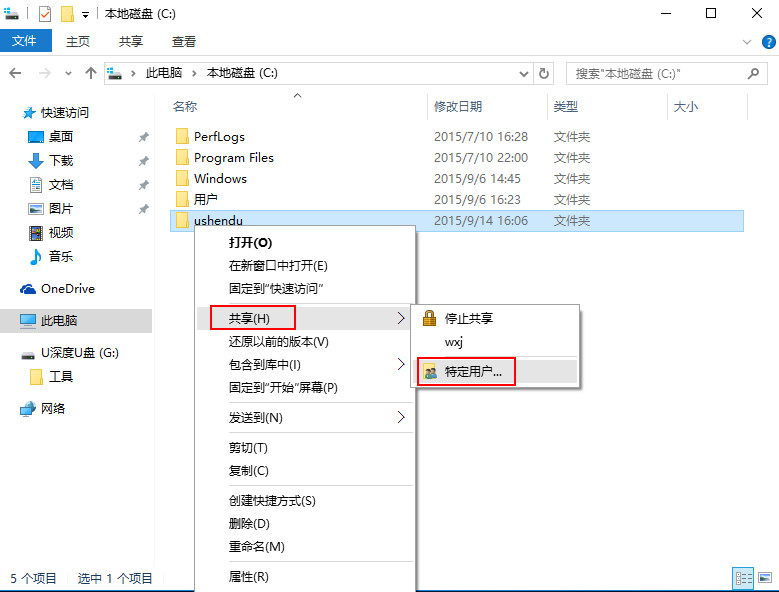 2、选择一个要添加的用户或组,点击“添加”,如下图所示:
2、选择一个要添加的用户或组,点击“添加”,如下图所示:
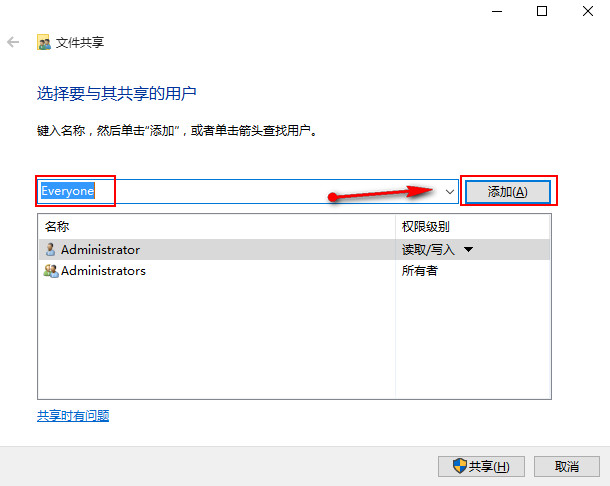 3、这时在名称框下方就看到刚添加的everyone,接着点击共享,如下图所示:
3、这时在名称框下方就看到刚添加的everyone,接着点击共享,如下图所示:
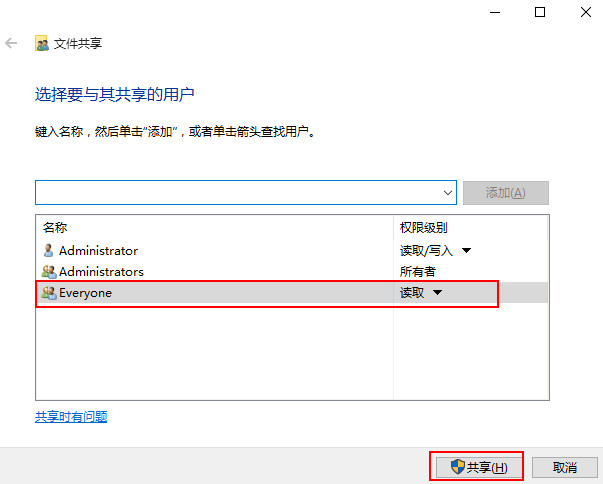 4、稍等片刻,就可以看到你的文件夹已共享,点击“完成”即可,如下图所示:
4、稍等片刻,就可以看到你的文件夹已共享,点击“完成”即可,如下图所示:
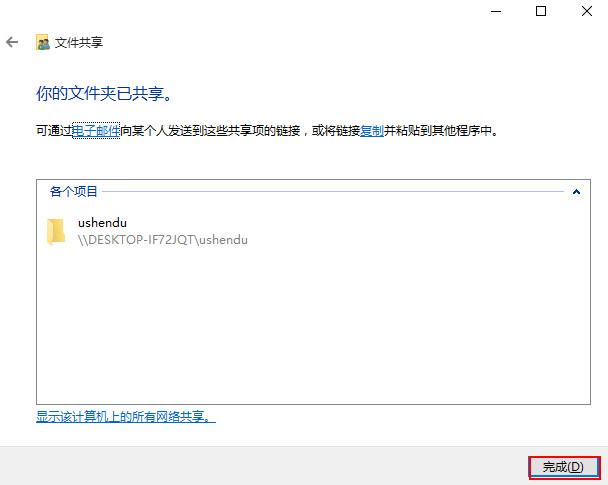 通过建立共享文件夹,用户之间的数据传输和共享会变得更加的方便,如果你是企业用户的话,不妨建立一个共享文件夹,有需要朋友可以参照上面步骤进行设置。
通过建立共享文件夹,用户之间的数据传输和共享会变得更加的方便,如果你是企业用户的话,不妨建立一个共享文件夹,有需要朋友可以参照上面步骤进行设置。
(责任编辑:老毛桃一键还原)
上一篇:打开计算机管理出错怎么办 下一篇:怎样给浏览器设置密码
 最新版下载地址:
最新版下载地址: